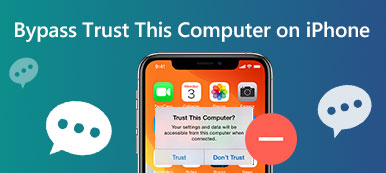Η Ο κωδικός πρόσβασης Apple ID δεν λειτουργεί το θέμα είναι αρκετά κοινό και ενοχλητικό. Πολλοί άνθρωποι παραπονιούνται ότι η συσκευή Apple τους ζητά συνεχώς να εισάγετε τον κωδικό πρόσβασης Apple ID ξανά και ξανά. Ανεξάρτητα από το πόσες φορές έχετε εισαγάγει, η απαίτηση κωδικού πρόσβασης Apple ID εξακολουθεί να εμφανίζεται ατελείωτα. Έτσι, αυτό το ζήτημα εμποδίζει τον τρόπο πρόσβασης σε πολλές υπηρεσίες Apple στα iDevices σας, επειδή δεν καταφέρατε να συνδεθείτε στο Apple ID. Εάν αντιμετωπίζετε την ίδια δυστυχία, αυτό το άρθρο θα σας δείξει πώς να διορθώσετε τον κωδικό πρόσβασης Apple ID που δεν λειτουργεί βήμα προς βήμα. Απλά διαβάστε και ακολουθήστε.
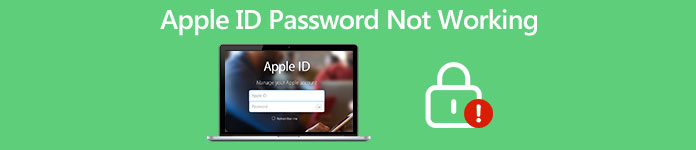
- Μέρος 1. Γιατί ο κωδικός πρόσβασης Apple ID μου δεν λειτουργεί
- Μέρος 2. Η απόλυτη μέθοδος για τη διόρθωση του κωδικού πρόσβασης Apple ID που δεν λειτουργεί
- Μέρος 3. Συμβουλές για τη διόρθωση του κωδικού πρόσβασης Apple ID που δεν λειτουργεί
- Μέρος 4. Συχνές ερωτήσεις σχετικά με τον κωδικό πρόσβασης Apple ID που δεν λειτουργεί
Μέρος 1. Γιατί ο κωδικός πρόσβασης Apple ID μου δεν λειτουργεί
Όταν θέλετε να κάνετε λήψη ορισμένων εφαρμογών από το App Store, πρέπει να συνδεθείτε στο Apple ID για να το κάνετε. Ωστόσο, εάν συνεχίζει να λέει ότι το Apple ID σας δεν μπορεί να συνδεθεί με τον διακομιστή Apple, μπορεί να κολλήσετε στην οθόνη εισαγωγής κωδικού πρόσβασης και να μην κάνετε τίποτα με την ανάγκη για το Apple ID σας. Λοιπόν, ποιες είναι οι αιτίες αυτής της δύσκολης κατάστασης; Ακολουθούν ορισμένοι κύριοι παράγοντες που μπορεί να οδηγήσουν στο πρόβλημα του κωδικού πρόσβασης Apple ID σας να μην λειτουργεί:
1. Κακή ή καθόλου σύνδεση στο Διαδίκτυο - Όταν η συσκευή σας Apple αποτυγχάνει να συνδεθεί στο Διαδίκτυο ή η σύνδεση είναι κακή, ο κωδικός πρόσβασης Apple ID σας δεν λειτουργεί ακόμα κι αν εισαγάγετε τον σωστό κωδικό πρόσβασης.
2. Ορισμένα σφάλματα με τον διακομιστή Apple - Εάν παρουσιάστηκε σφάλμα κατά τη σύνδεση με τον διακομιστή Apple ID, ο κωδικός πρόσβασης Apple ID ενδέχεται να μην λειτουργεί.
3. Λανθασμένος κωδικός πρόσβασης Apple ID - Εάν εισαγάγετε λανθασμένο κωδικό πρόσβασης Apple ID, δεν μπορείτε σε καμία περίπτωση να συνδεθείτε στο Apple ID.
4. Ξεπερασμένο λογισμικό iOS - Εάν δεν έχετε ενημερώσει το λογισμικό του συστήματός σας για μεγάλο χρονικό διάστημα, μπορεί να κολλήσετε με έναν κωδικό πρόσβασης Apple ID που δεν λειτουργεί επίσης.
Μέρος 2. Η απόλυτη μέθοδος για τη διόρθωση του κωδικού πρόσβασης Apple ID που δεν λειτουργεί
Εάν ξεχάσατε ποιος είναι ο κωδικός πρόσβασης Apple ID ή δεν μπορείτε να επικοινωνήσετε με τον προηγούμενο κάτοχο αυτού του μεταχειρισμένου iPhone, μπορείτε να το χρησιμοποιήσετε Apeaksoft iOS Unlocker για να παρακάμψετε τον κωδικό πρόσβασης Apple ID. Αυτή είναι η απόλυτη λύση για να διορθώσετε τον κωδικό πρόσβασης Apple ID που δεν λειτουργεί. Μπορείτε να καταργήσετε το Apple ID και τον κωδικό πρόσβασής σας. Τα προηγούμενα στοιχεία λογαριασμού Apple ID μπορούν να διαγραφούν. Αργότερα, μπορείτε να δημιουργήσετε ένα νέο Apple ID για να ελέγχετε πλήρως τη συσκευή σας iOS με ευκολία.

4,000,000 + Λήψεις
Διορθώστε τον κωδικό πρόσβασης Apple ID που δεν λειτουργεί μετά την ενημέρωση, την επαναφορά και άλλα ζητήματα με υψηλό ποσοστό επιτυχίας.
Ο προηγούμενος κάτοχος Apple ID δεν μπορεί να διαγράψει τη συσκευή σας iOS από απόσταση.
Ενεργοποιήστε το iPhone ως νέο αφού αφαιρέσετε τον απενεργοποιημένο λογαριασμό Apple ID.
Καταργήστε τον ξεχασμένο κωδικό πρόσβασης οθόνης κλειδώματος και τον κωδικό πρόσβασης χρόνου οθόνης.
Συμβατό με το πιο πρόσφατο iPhone 15 με iOS 17.
Βήμα 1Δωρεάν λήψη, εγκατάσταση και εκκίνηση του Apeaksoft iOS Unlocker μετά την εγκατάσταση. Για να παρακάμψετε τον κωδικό πρόσβασης Apple ID που δεν λειτουργεί, επιλέξτε Κατάργηση αναγνωριστικού της Apple στη διεπαφή οθόνης.
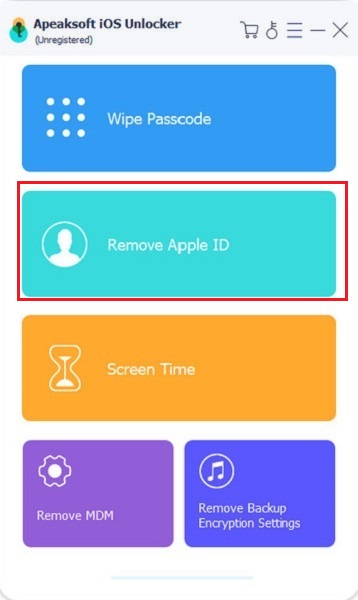
Βήμα 2Συνδέστε το iPhone σας στον υπολογιστή με ένα καλώδιο USB αστραπής. Πατήστε Trust στο iPhone σας για επιβεβαίωση. Αργότερα, κάντε κλικ στο Αρχική πάνω στο Κατάργηση αναγνωριστικού της Apple οθόνη για λήψη του υλικολογισμικού του πακέτου.

Βήμα 3Εάν έχετε ενεργοποιήσει Βρείτε το iPhone μου πριν, πρέπει να το απενεργοποιήσετε χειροκίνητα. Για iOS 11 και παλαιότερους χρήστες, μπορείτε να μεταβείτε στη διεύθυνση ρυθμίσεις διαλέγω Γενικά, Επαναφορά, και Επαναφορά όλων των ρυθμίσεων. Όσο για τους χρήστες iOS 11.4 και νεότερους, μπορείτε να επιλέξετε Ρυθμίσεις, [το όνομά σας], Εύρεση μου, και Βρείτε το iPhone μου για να απενεργοποιήσετε αυτήν τη δυνατότητα.
Βήμα 4Περιμένετε λίγο για να ολοκληρώσετε τη διαδικασία διαγραφής κωδικού πρόσβασης Apple ID. Επιτέλους, κάντε κλικ στο OK για να συμπληρώσετε τον κωδικό πρόσβασης του λογαριασμού Apple ID που δεν λειτουργεί τη μέθοδο αντιμετώπισης προβλημάτων.
Μέρος 3. Συμβουλές για τη διόρθωση του κωδικού πρόσβασης Apple ID που δεν λειτουργεί
1. Ελέγξτε την κατάσταση συστήματος
Μεταβείτε στη σελίδα Κατάσταση συστήματος Apple. Ελέγξτε εάν η υπηρεσία Apple είναι διαθέσιμη ή όχι. Είναι πιθανό ότι ορισμένες υπηρεσίες της Apple βρίσκονται σε περίοδο διακοπής λειτουργίας και αργής απόδοσης.
2. Συνδεθείτε ξανά στο λογαριασμό Apple ID
Όταν συναντήσετε τον κωδικό πρόσβασης Apple ID που δεν λειτουργεί μετά την ενημέρωση του iOS 14 ή άλλων εκδόσεων, μπορείτε να μεταβείτε στη διεύθυνση General Και επιλέξτε apple ID. Εισαγάγετε ξανά το Apple ID και τον κωδικό πρόσβασής σας με μη αυτόματο τρόπο.
Εάν θέλετε να διορθώσετε τον κωδικό πρόσβασης Apple ID που δεν λειτουργεί στο Apple Watch, μπορείτε πρώτα να εισαγάγετε τον κωδικό πρόσβασης στο Apple Watch. Στο αντιστοιχισμένο iPhone σας, μεταβείτε στις Ρυθμίσεις και επιλέξτε το όνομά σας. Επιλέξτε Κωδικός πρόσβασης και ασφάλεια και Λήψη κωδικού επαλήθευσης. Εισαγάγετε τον κωδικό επαλήθευσης στο Apple Watch για να επιλύσετε το Apple Watch συνεχίζει να ζητά έναν κωδικό πρόσβασης Apple ID.
3. Επαναφέρετε τον κωδικό πρόσβασης Apple ID
Εάν δεν μπορείτε να συνδεθείτε στο Apple ID επειδή ξεχάσατε τον κωδικό πρόσβασης Apple ID, μπορείτε να αλλάξετε τον κωδικό πρόσβασης Apple ID βήμα προς βήμα. Μεταβείτε στον ιστότοπο της Apple ID. Επιλέξτε Επαναφορά του κωδικού πρόσβασής σας. Εισαγάγετε το Apple ID σας και επιλέξτε Επόμενο. Ακολουθήστε τις οδηγίες στην οθόνη για να επαναφέρετε το αναγνωριστικό της Apple σας. Μετά από αυτό, μπορείτε να ελέγξετε αν το ζήτημα του κωδικού πρόσβασης Apple ID που δεν λειτουργεί εξακολουθεί να υπάρχει ή όχι.
4. Απενεργοποιήστε και ενεργοποιήστε τη συσκευή σας iOS
Μπορείτε να απενεργοποιήσετε και να ενεργοποιήσετε το iPhone, το iPad και το iPod touch για να διορθώσετε μικρές δυσλειτουργίες. Η συγκεκριμένη μέθοδος επανεκκίνησης του iPhone εξαρτάται από τη συσκευή σας iOS. Μόλις γίνει επανεκκίνηση του iPhone σας, μπορείτε να εισαγάγετε τον κωδικό πρόσβασης Apple ID για άλλη μια φορά και να δοκιμάσετε.
5. Ελέγξτε τις ενημερώσεις εφαρμογών
Πηγαίνετε στο ρυθμίσεις app. Επιλέγω General ακολουθούμενη από Ενημέρωση λογισμικού. Μπορείτε να ενημερώσετε όλες τις εφαρμογές iOS στην πιο πρόσφατη έκδοση. Βεβαιωθείτε ότι η σύνδεση Wi-Fi είναι ισχυρή. Επιπλέον, ελέγξτε εάν υπάρχει αρκετή ισχύς. Εκτός αυτού, μπορείτε να απεγκαταστήσετε ορισμένες εφαρμογές που προστέθηκαν πρόσφατα. Η σύγκρουση της εφαρμογής μπορεί να προκαλέσει τη μη λειτουργία του κωδικού πρόσβασης σύνδεσης με το Apple ID.
6. Αλλάξτε τη σύνδεσή σας στο Internet
Εάν εισαγάγετε τον σωστό κωδικό πρόσβασης Apple ID και εξακολουθείτε να μην μπορείτε να συνδεθείτε στο Apple ID, μπορείτε να ελέγξετε τη σύνδεσή σας στο Διαδίκτυο. Για σταθερή και καλύτερη σύνδεση, μπορείτε να αλλάξετε τα δεδομένα κινητής τηλεφωνίας σας σε Wi-Fi για να δείτε εάν αυτό το πρόβλημα με τον κωδικό πρόσβασης Apple ID δεν λειτουργεί.
Μέρος 4. Συχνές ερωτήσεις σχετικά με τον κωδικό πρόσβασης Apple ID που δεν λειτουργεί
Πώς να διορθώσετε τον κωδικό πρόσβασης Apple ID που δεν λειτουργεί στο App Store;
Εάν το Mac ή το iOS App Store δεν μπορεί να επικυρώσει τον κωδικό πρόσβασής σας, μπορείτε να αποσυνδεθείτε και, στη συνέχεια, να συνδεθείτε στον λογαριασμό σας Apple ID. Εάν εξακολουθεί να υπάρχει κωδικός πρόσβασης Apple ID που δεν λειτουργεί για το App Store, μπορείτε να επικοινωνήσετε με την Υποστήριξη της Apple για βοήθεια. Αυτή η μέθοδος λειτουργεί επίσης γιατί ο κωδικός πρόσβασης Apple ID είναι σωστός αλλά δεν λειτουργεί.
Πού θα βρείτε τη σελίδα λογαριασμού Apple ID;
Μπορείτε να λάβετε τον ιστότοπο σύνδεσης Apple iCloud από το appleid.apple.com. Εδώ μπορείτε επίσης να ανακτήσετε το ξεχασμένο Apple ID και κωδικό πρόσβασης.
Πώς να διορθώσετε το Apple ID και τον κωδικό πρόσβασης που δεν λειτουργούν για το Κλείδωμα ενεργοποίησης;
Εάν η οθόνη Κλείδωμα ενεργοποίησης δεν αποδέχεται κανένα Apple ID ή κωδικό πρόσβασης, μπορείτε να διαγράψετε τις προηγούμενες ρυθμίσεις με μη αυτόματο τρόπο. μεταβείτε στο ρυθμίσεις app. Επιλέγω Γενικά, Επαναφορά, και Διαγραφή όλου του περιεχομένου και ρυθμίσεων επιλογές. Εισαγάγετε ξανά τα στοιχεία του λογαριασμού σας Apple ID για να δοκιμάσετε ξανά.
Συμπέρασμα
Συνολικά, μπορείτε να χρησιμοποιήσετε τις παραπάνω μεθόδους για να αφαιρέσετε τον ξεχασμένο κωδικό πρόσβασης και να το διορθώσετε Ο κωδικός πρόσβασης Apple ID δεν λειτουργεί επιτυχώς. Ας υποθέσουμε ότι θέλετε να επαναφέρετε τον κωδικό πρόσβασης Apple ID, μπορείτε να βασιστείτε Apeaksoft iOS Unlocker για να σας βοηθήσει μέσα σε λίγα κλικ. Εάν εξακολουθείτε να έχετε ερωτήσεις σχετικά με τη μη λειτουργία της σύνδεσης Apple ID, μπορείτε να επικοινωνήσετε μαζί μας ελεύθερα.



 Αποκατάσταση στοιχείων iPhone
Αποκατάσταση στοιχείων iPhone Αποκατάσταση συστήματος iOS
Αποκατάσταση συστήματος iOS Δημιουργία αντιγράφων ασφαλείας και επαναφορά δεδομένων iOS
Δημιουργία αντιγράφων ασφαλείας και επαναφορά δεδομένων iOS iOS οθόνη εγγραφής
iOS οθόνη εγγραφής MobieTrans
MobieTrans Μεταφορά iPhone
Μεταφορά iPhone iPhone Γόμα
iPhone Γόμα Μεταφορά μέσω WhatsApp
Μεταφορά μέσω WhatsApp Ξεκλείδωμα iOS
Ξεκλείδωμα iOS Δωρεάν μετατροπέας HEIC
Δωρεάν μετατροπέας HEIC Αλλαγή τοποθεσίας iPhone
Αλλαγή τοποθεσίας iPhone Android Ανάκτηση Δεδομένων
Android Ανάκτηση Δεδομένων Διακεκομμένη εξαγωγή δεδομένων Android
Διακεκομμένη εξαγωγή δεδομένων Android Android Data Backup & Restore
Android Data Backup & Restore Μεταφορά τηλεφώνου
Μεταφορά τηλεφώνου Ανάκτηση δεδομένων
Ανάκτηση δεδομένων Blu-ray Player
Blu-ray Player Mac Καθαριστικό
Mac Καθαριστικό DVD Creator
DVD Creator Μετατροπέας PDF Ultimate
Μετατροπέας PDF Ultimate Επαναφορά κωδικού πρόσβασης των Windows
Επαναφορά κωδικού πρόσβασης των Windows Καθρέφτης τηλεφώνου
Καθρέφτης τηλεφώνου Video Converter Ultimate
Video Converter Ultimate Πρόγραμμα επεξεργασίας βίντεο
Πρόγραμμα επεξεργασίας βίντεο Εγγραφή οθόνης
Εγγραφή οθόνης PPT σε μετατροπέα βίντεο
PPT σε μετατροπέα βίντεο Συσκευή προβολής διαφανειών
Συσκευή προβολής διαφανειών Δωρεάν μετατροπέα βίντεο
Δωρεάν μετατροπέα βίντεο Δωρεάν οθόνη εγγραφής
Δωρεάν οθόνη εγγραφής Δωρεάν μετατροπέας HEIC
Δωρεάν μετατροπέας HEIC Δωρεάν συμπιεστής βίντεο
Δωρεάν συμπιεστής βίντεο Δωρεάν συμπιεστής PDF
Δωρεάν συμπιεστής PDF Δωρεάν μετατροπέας ήχου
Δωρεάν μετατροπέας ήχου Δωρεάν συσκευή εγγραφής ήχου
Δωρεάν συσκευή εγγραφής ήχου Ελεύθερος σύνδεσμος βίντεο
Ελεύθερος σύνδεσμος βίντεο Δωρεάν συμπιεστής εικόνας
Δωρεάν συμπιεστής εικόνας Δωρεάν γόμα φόντου
Δωρεάν γόμα φόντου Δωρεάν εικόνα Upscaler
Δωρεάν εικόνα Upscaler Δωρεάν αφαίρεση υδατογραφήματος
Δωρεάν αφαίρεση υδατογραφήματος Κλείδωμα οθόνης iPhone
Κλείδωμα οθόνης iPhone Παιχνίδι Cube παζλ
Παιχνίδι Cube παζλ